Pretty Spring

Tutorial original aquí
Gracias Titoune por dejarme traducir tus tutoriales
Merci Titoune de m'avoir autorisé à traduire tes tutoriels
Tanto el tutorial como su traducción se registran regularmente en twi
Para su realización nos hará falta:
Material
Filtros:
Alien Skin / Eye candy 4000 / Jiggle
Encontraréis estos filtros aqui
Sitio de Janaly. Gracias
Abrir los tubes, y elementos en el Psp. Duplicarlos (Shift+D) y cerrar los originales
Tube usado_ "OBG_1118" de "Occhi Blu"
Imagen usada
"874688866", "240_F_194026182_stOQK1z7veRL0ifvmWakAx2o9Kz1eo7N
Y "29b1c50f668d16cf46b0d9624a18ca46"
Los elementos de scrap usados son una creación "Melissaz Creationz "
Scrap Complet o"Spring Medley"
*** Nota ***
Este tutorial ha sido realizado en el sistema operativo Windows 7 (Seven)
La mayor parte de los filtros usados están importados en los Filtros Unlimited 2.
Si trabajas este tutorial con los filtros no importados, es posible que los efectos queden muy diferentes
El tutorial ha sido creado con la versión 2018 del Psp. Si usas versiones anteriores (a la X)
puede ser que el resultado difiera
Si quieres puedes ayudarte de la regla para situarte en la realización del tutorial
Marcador (Arrastra con el raton)

1. Abrir una imagen transparente de 750 x 600 Pixels
Selecciones_ Seleccionar todo
2. Activar la imagen 874688866
Edición_ Copiar
Edición_ Pegar en la selección
Selecciones_ Anular selección
3. Capas_ Duplicar
Ajustar_ Desenfocar_ Desenfoque Gaussiano_ 25.00
Opacidad al 40%
4. Efectos_ Efectos de Textura_ Cuero

Capas_ Fusionar hacia abajo
5. Efectos_ Efectos de Reflexión_ Espejo Giratorio
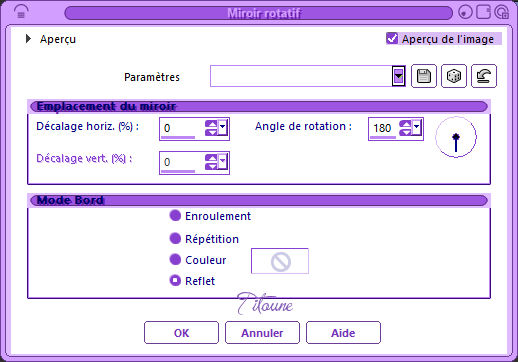
6. Activar el elemento_ grass
Edición_ Copiar
Edición_ Pegar como nueva capa
Objetos_ Alinear_ Abajo
7. Efectos_ Efectos 3D_ Sombra
3, -3, 30, 3 color #590371
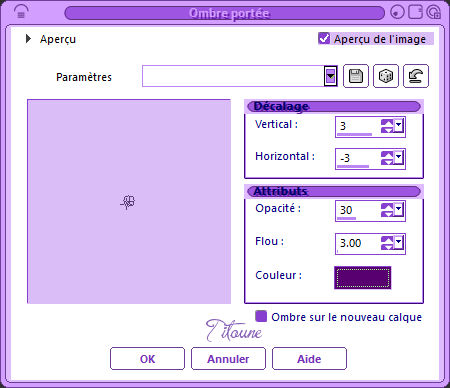
8. Activar el elemento_ frame
Edición_ Copiar
Edición_ Pegar como nueva capa
No lo muevas
9. Activar el elemento_ grass2
Edición_ Copiar
Edición_ Pegar como nueva capa
10. Efectos_ Efectos de la Imagen_ Desplazamiento
horiz .0
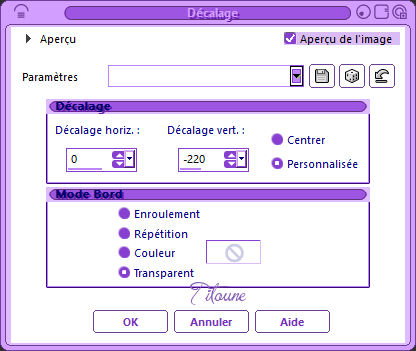
Efectos_ Efectos 3D_ Sombra
Mismos valores que la vez anterior
11. Regresar a la capa Marco
Activar la varita mágica_ Clic en el centro
Selecciones_ Modificar_ Expandir_ 5 pixeles
12. Capas_ Nueva capa de trama
Capas_ Organizar_ Enviar abajo
13. Activar la imagen 240_F_194026182_stOQK1z7veRL0ifvmWakAx2o9Kz1eo7N
Edición_ Copiar
Edición_ Pegar en la selección
14. Capas_ Nueva capa de trama
Activar el elemento_ 29b1c50f668d16cf46b0d9624a18ca46
Edición_ Copiar
Edición_ Pegar en la selección
Selecciones_ Anular selección
Efectos_ Efectos 3D_ Sombra
3, -3, 30, 3 color #62037d
15. Activar el elemento_ MC_SpringMedley_E01 (wordart)
Edición_ Copiar
Edición_ Pegar como nueva capa
Colocar como se indica
Ver efecto final
Efectos_ Efectos 3D_ Sombra
Mismos valores que la vez anterior
16. Activar el elemento_ MC_SpringMedley_E20
Edición_ Copiar
Edición_ Pegar como nueva capa
Colocar como se indica bajo el wordart
Ver efecto final
Efectos_ Efectos 3D_ Sombra
Mismos valores que la vez anterior
17. Regresar a la capa Marco
Efectos_ Efectos 3D_ Sombra
3, -3, 30, 3 color #62037d
Repetir con los valores H -3 & V. 3
18. Activar el elemento_ MC_SpringMedley_E22
Edición_ Copiar
Edición_ Pegar como nueva capa
Colocar en la parte superior izquierda
Ver efecto final
Efectos_ Efectos 3D_ Sombra
3, -3, 30, 3 color #62037d
Capas_ Duplicar
Imagen_ Espejo
19. Activar el elemento_ MC_SpringMedley_E21
Edición_ Copiar
Edición_ Pegar como nueva capa
Colocar en la parte izquierda
Ver efecto final
Efectos_ Efectos 3D_ Sombra
3, -3, 30, 3 color #62037d
Capas_ Duplicar
Imagen_ Espejo
20. Aseguraros de estar situados sobre la capa superior en la pila de capas
(la de más arriba)
Activar el elemento_ MC_SpringMedley_E05
Edición_ Copiar
Edición_ Pegar como nueva capa
Colocar en la parte inferior derecha
Ver efecto final
Efectos_ Efectos 3D_ Sombra
Mismos valores que la vez anterior
21. Activar el elemento_ MC_SpringMedley_E25
Edición_ Copiar
Edición_ Pegar como nueva capa
Colocar en la parte inferior derecha
Ver efecto final
Efectos_ Efectos 3D_ Sombra
Mismos valores que la vez anterior
22. Activar el elemento_ MC_SpringMedley_E06
Edición_ Copiar
Edición_ Pegar como nueva capa
Colocar en la parte inferior derecha
Ver efecto final
Efectos_ Efectos 3D_ Sombra
Mismos valores que la vez anterior
23. Activar el elemento_ ak2703
Edición_ Copiar
Edición_ Pegar como nueva capa
Colocar en la parte inferior derecha
Ver efecto final
Efectos_ Efectos 3D_ Sombra
Mismos valores que la vez anterior
24. Activar el elemento_ MC_SpringMedley_E08
Edición_ Copiar
Edición_ Pegar como nueva capa
Colocar en la parte inferior
Ver efecto final
Efectos_ Efectos 3D_ Sombra
Mismos valores que la vez anterior
Capas_ Duplicar
Imagen_ Voltear
Capas_ Organizar_ Colocar en la parte superior del marco
Ver efecto final
25. Activar el elemento_ MC_SpringMedley_E16
Edición_ Copiar
Edición_ Pegar como nueva capa
Colocar en la parte inferior izquierda
Ver efecto final
Efectos_ Efectos 3D_ Sombra
Mismos valores que la vez anterior
26. Activar el elemento_ MC_SpringMedley_E04
Edición_ Copiar
Edición_ Pegar como nueva capa
Colocar en la parte inferior izquierda
Ver efecto final
Efectos_ Efectos 3D_ Sombra
Mismos valores que la vez anterior
27. Activar el elemento_ MC_SpringMedley_E28
Edición_ Copiar
Edición_ Pegar como nueva capa
Colocar en la parte inferior izquierda
Ver efecto final
Efectos_ Efectos 3D_ Sombra
Mismos valores que la vez anterior
28. Activar el elemento_ MC_SpringMedley_E09
Edición_ Copiar
Edición_ Pegar como nueva capa
Colocar en la parte superior izquierda
Ver efecto final
Efectos_ Efectos 3D_ Sombra
Mismos valores que la vez anterior
Tendrás esto

29. Activar el tube de vuestro gusto
Edición_ Copiar
Edición_ Pegar como nueva capa
Colocar como se indica o a vuestro gusto
30. Capas_ Duplicar
Capas_ Modo de capas_ Luz Débil
31. Regresar a la capa original
Efectos_ Efectos 3D_ Sombra
Mismos valores que la vez anterior
32. Regresar a la capa superior en la pila de capas
Capas_ Nueva capa de trama
Selecciones_ Seleccionar todo
33. Activar el elemento_ MC_SpringMedley_P05
Edición_ Copiar
Edición_ Pegar en la selección
34. Selecciones_ Modificar_ Contraer 5 pixeles
Clic Delete en vuestro teclado
Selecciones_ Invertir
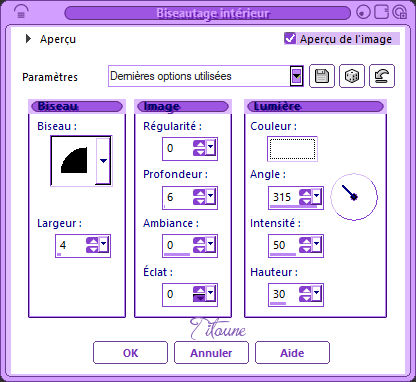
Selecciones_ Anular selección
36. Capas_ Duplicar
Regresar a la capa original
37. Imagen_ Cambiar de tamaño_ Redimensionar al 99%
Todas las capas sin seleccionar
38. Efectos_ Complementos_ Alien Skin / Eye candy 4000 / Jiggle
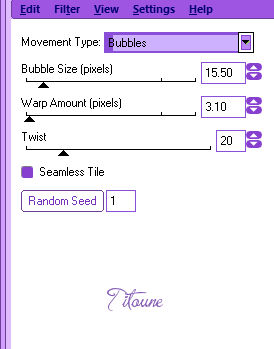
39. Regresar a la capa de arriba (copia)
Capas_ Fusionar hacia abajo
Efectos_ Efectos 3D_ Sombra
3, -3, 30, 3 color #62037d
Repetir con los valores H -3 & V 3
40. Firmar vuestro trabajo
Capas_ Fusionar visibles
Guardar en formato JPG
Hemos terminado nuestro trabajo
Espero que hayas disfrutado haciéndolo tanto como Titoune creándolo
Si tienes algún problema contacta con Titoune o en el correo de la web
El grupo PSP de Titoune
La Danse des Pinceaux
Titoune
Creado el 19 de marzo de 2018

